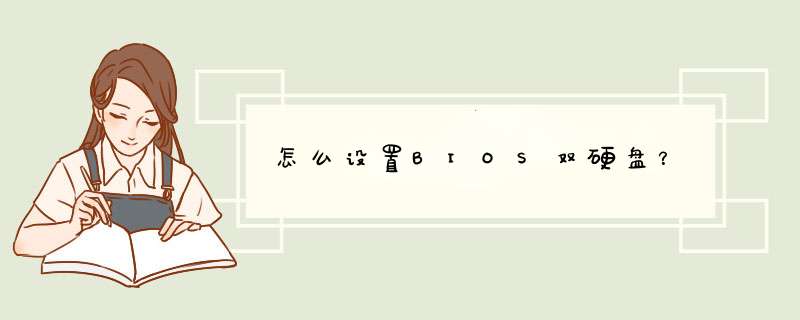
BIOS双硬盘方法:
一、打开电脑,根据开机第一个启动画面,在电脑最下方的显示的白色文字的提示,一般是F9,那么不停地点击F9(但是也可能是F2、F8、F10或者F12,可以一个一个尝试),就可以进入快速启动设备选择项菜单。
二、在菜单里选择:HDD项(或者 Hard Drive项),用键盘上的上下箭头,把HDD项(或者 Hard Drive项)调到第一顺位(注:如果有两个硬盘,那么在HDD这一项里会有两个不同的设备的显示,一个是1TB的,一个是160GB的,把1TB的调整到第一顺位,160GB的调到第二顺位即可)。
三、点回车键(Enter键)重启,BIOS双硬盘就设置好了。
双硬盘设置主硬盘一共分为4步,具体的 *** 作方法如下:1、在电脑开机后按下F1进入BIOS,按?将光标移到“StartUp”。
2、按▼键将光标移到“PrimaryBootSequence”,再按下回车键。
3、按▼键将光标移到要设为主盘的硬盘项上。按+键将该项上移到第一位。
4、按快捷键F10,在d出的对话框中选择Yes后按下回车键即可。
以上就是为大家介绍了双硬盘怎么设置主硬盘,希望对大家有帮助。
本文章基于Dell灵越13pro品牌、Windows10系统撰写的。
欢迎分享,转载请注明来源:内存溢出

 微信扫一扫
微信扫一扫
 支付宝扫一扫
支付宝扫一扫
评论列表(0条)